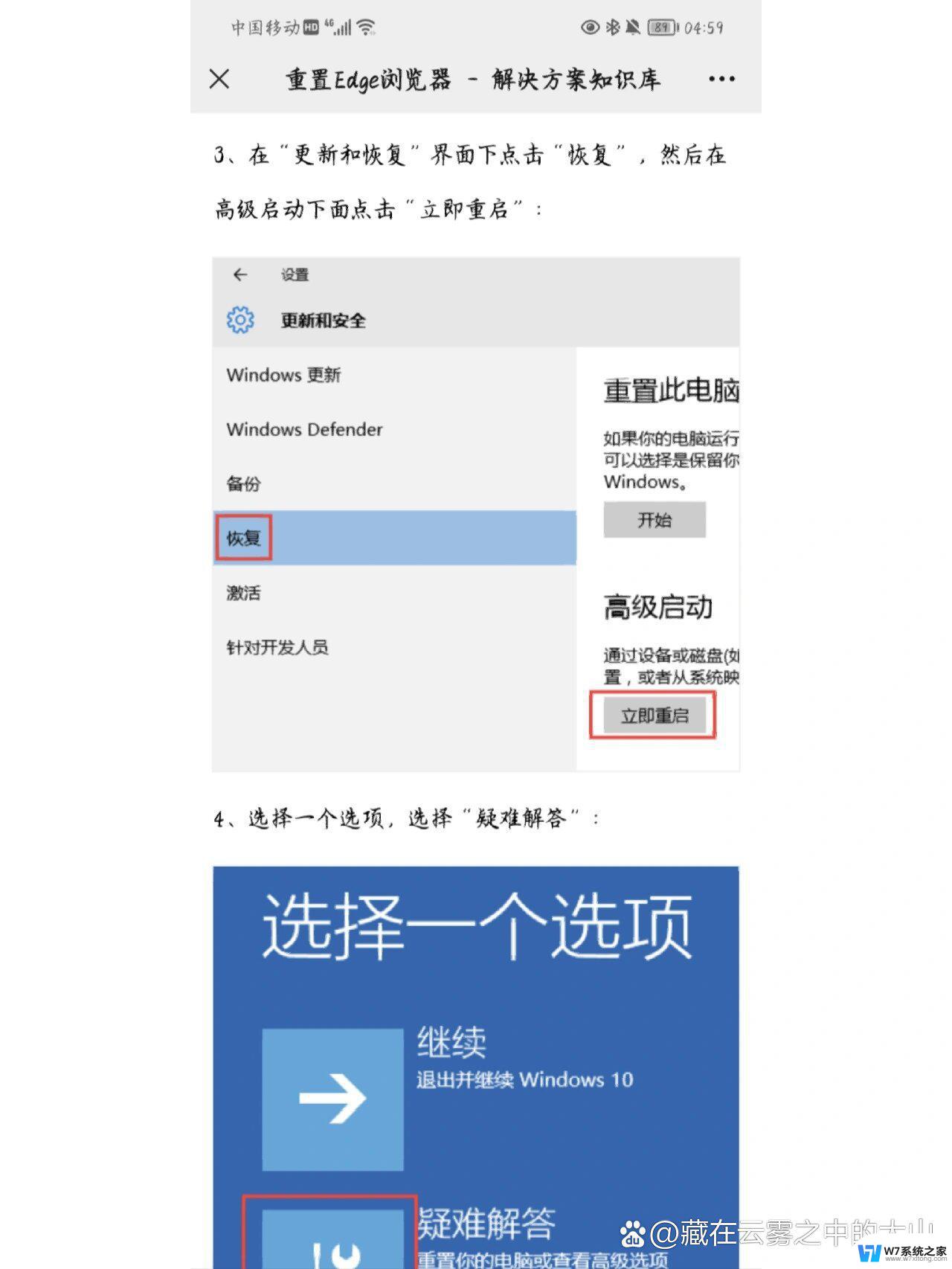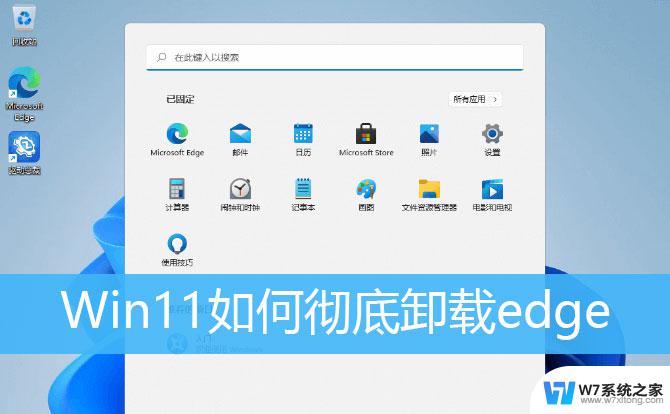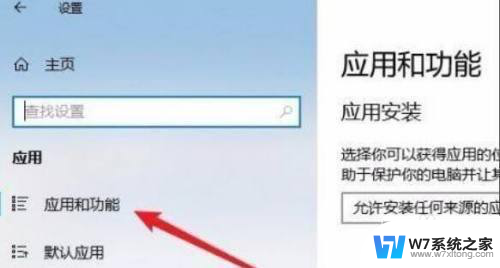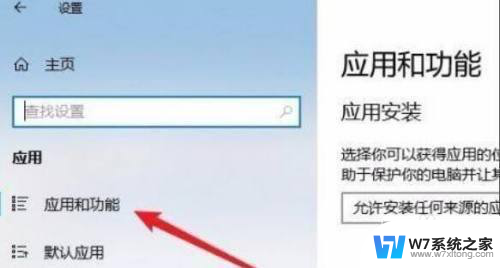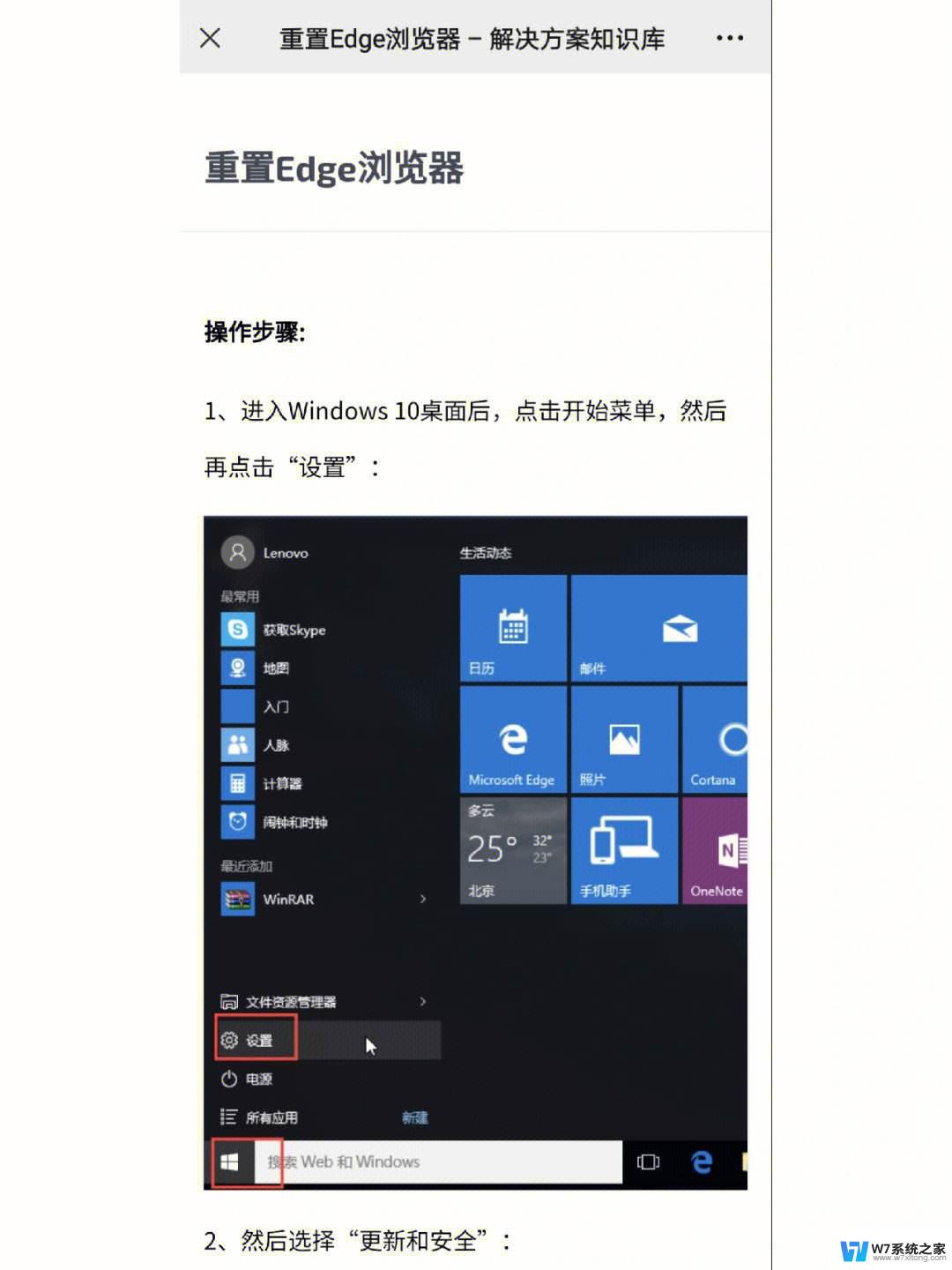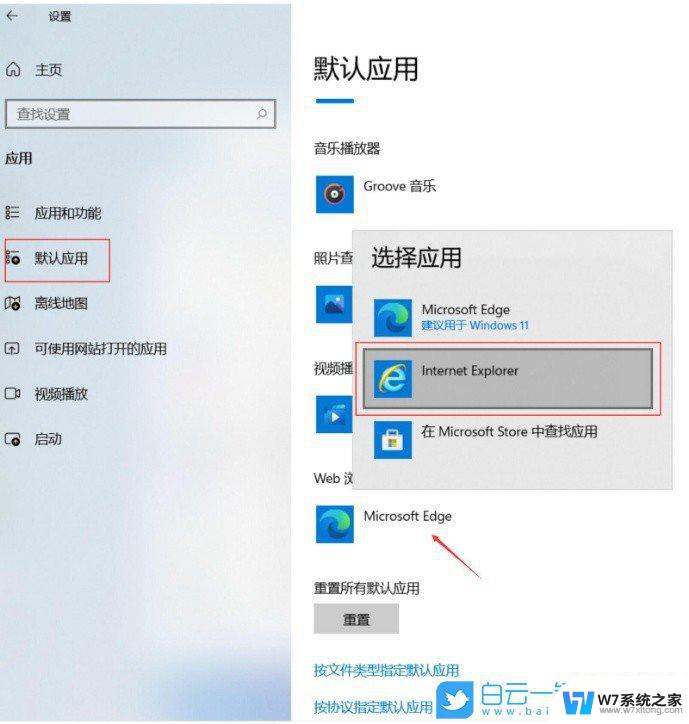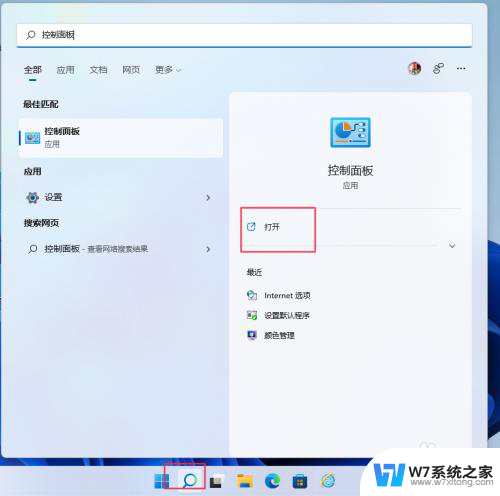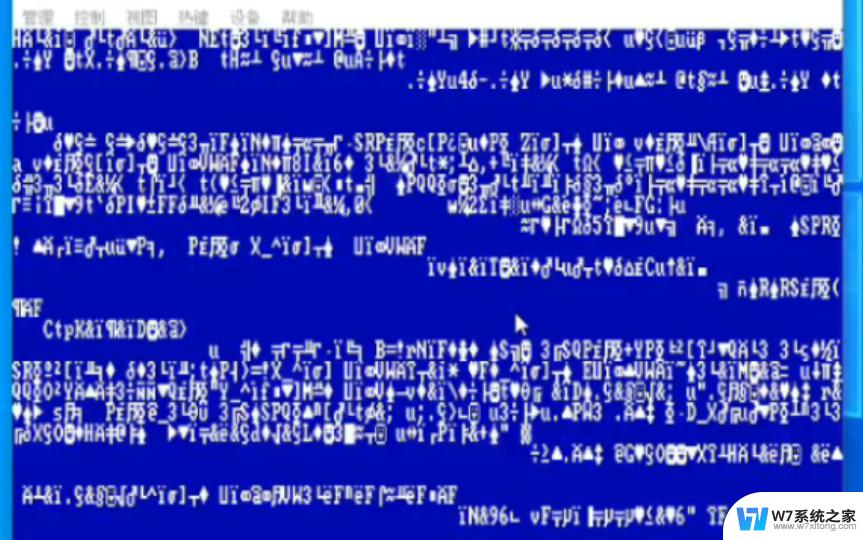win11游戏变成edge打不开 win11浏览器edge打不开怎么办
更新时间:2024-06-04 16:53:36作者:yang
随着Win11操作系统的发布,许多用户反映在使用Win11时遇到了一个令人困扰的问题,即无法打开游戏或浏览器,特别是在使用Win11自带的浏览器——Edge时,一些用户发现无法正常启动。这一问题引起了广泛关注,许多用户开始寻求解决方法。当Win11游戏变成Edge打不开,或者Win11浏览器Edge无法启动时,我们应该如何应对呢?在本文中我们将探讨这个问题,并提供一些可能的解决方案。
具体步骤:
1.点击应用
在设置页面,点击应用。
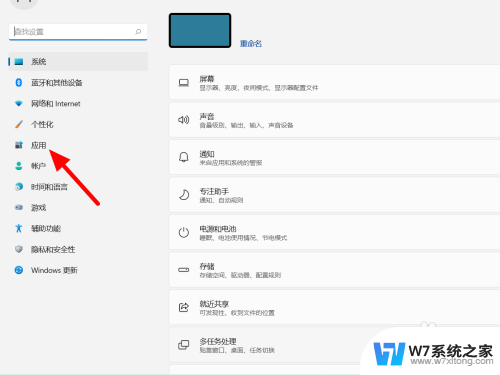
2.单击应用和功能
在应用页面,单击应用和功能。
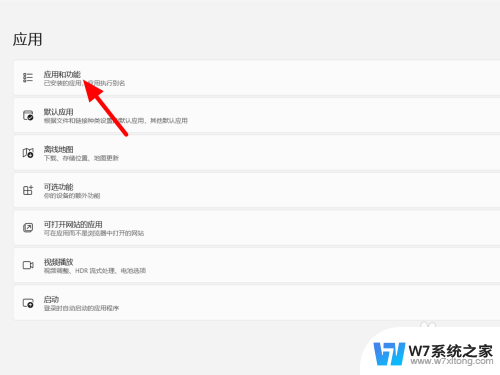
3.点击设置
在应用列表页面,找到edge。点击设置。
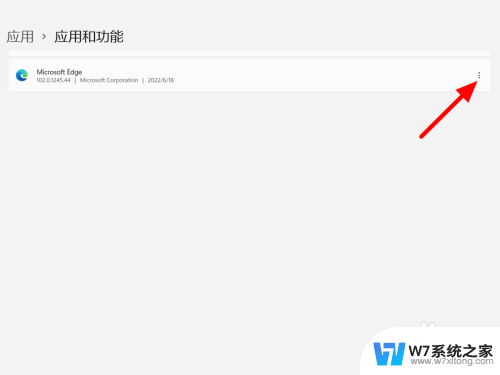
4.点击修改
出现选项,点击修改。
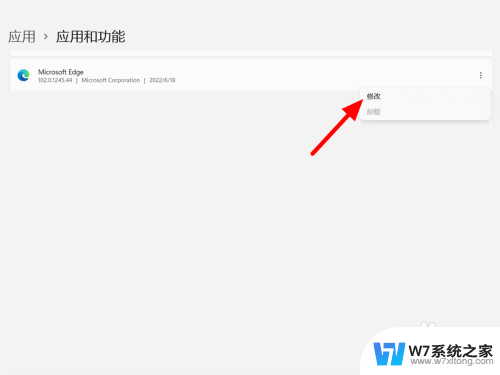
5.单击修复
点击修复,这样就可以正常打开。
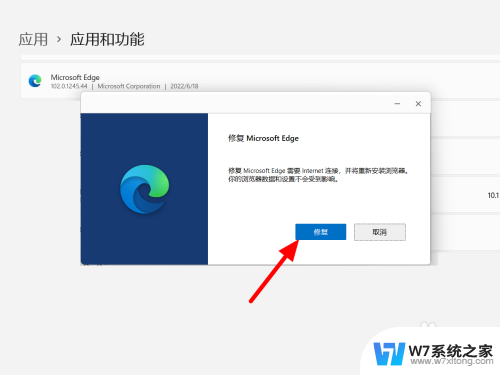
以上是关于Win11游戏无法打开的全部内容,如果您遇到这种情况,可以尝试按照以上方法解决,希望对大家有所帮助。